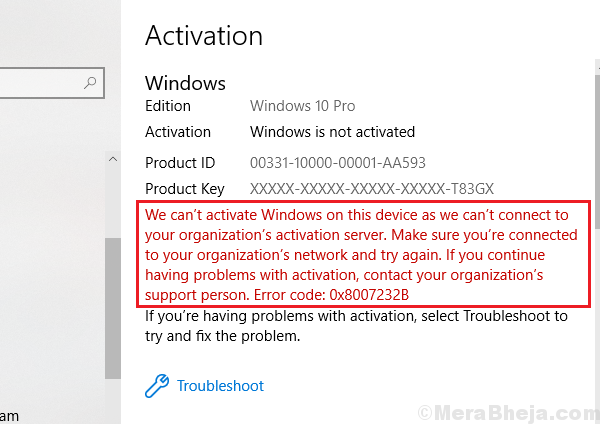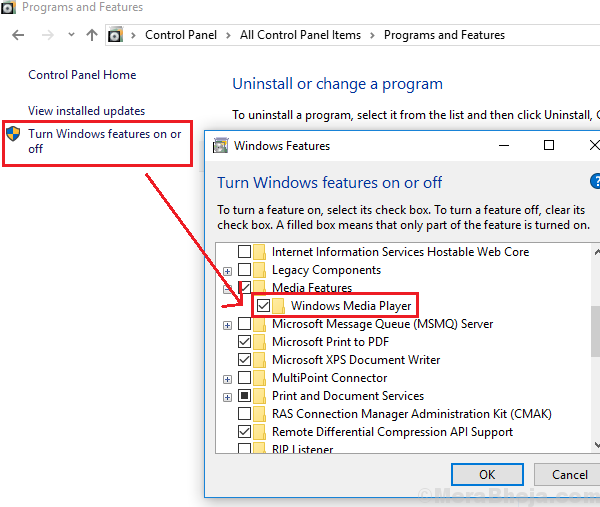먼저 XPS 뷰어를 설치해야 합니다.
- OXPS 파일은 전자 문서를 저장하는 데 사용되는 파일 형식으로, 문서의 레이아웃과 형식을 보존하도록 설계되었습니다.
- 열려면 XPS 뷰어가 필요하고 설치하려면 Windows PowerShell 또는 설정 앱이 필요합니다.

- 300개 이상의 파일 형식 열기
- 파일 편집, 저장 및 변환
- 배치 파일 변환
모든 파일을 엽니다
같은 환경에서
OXPS(Open XML Paper Specification) 파일은 전자 저장에 사용되는 널리 사용되는 파일 형식입니다. 보는 데 사용되는 소프트웨어나 장치에 관계없이 형식과 레이아웃을 유지하는 문서 그들을.
그러나 이러한 운영 체제는 기본적으로 이 형식을 지원하지 않기 때문에 Windows 10 및 11에서 OXPS 파일을 여는 것은 어려울 수 있습니다.
OXPS 파일에 원활하게 액세스하고 작업하는 데 도움이 되는 Microsoft에서 제공하는 두 가지 기본 제공 솔루션을 살펴보겠습니다.
Windows 11에서 OXPS 파일을 어떻게 열 수 있나요?
고급 문제 해결 단계를 시작하기 전에 다음 확인을 수행하는 것이 좋습니다.
- 활성 인터넷 연결이 있는지 확인하십시오.
- 당신의 Windows가 최신 상태입니다.
OXPS 파일을 열려면 Windows 컴퓨터에 기본적으로 설치되지 않은 XPS 뷰어가 필요합니다. Windows 10 또는 11 컴퓨터에 XPS 뷰어를 설치하려면 언급된 방법을 따르십시오.
1. 설정 앱 사용
- Windows + I를 눌러 설정 앱을 엽니다.
- 앱으로 이동합니다.

- 오른쪽 창에서 선택적 기능을 클릭합니다.
- 이제 선택적 기능 추가를 클릭합니다.

- 찾다 XPS 뷰어, 선택하고 클릭 다음.

- 딸깍 하는 소리 설치하다. 설치가 완료될 때까지 기다린 다음 PC를 다시 시작하십시오.

이제 XPS 뷰어를 사용하여 OXPS 파일을 엽니다.
2. DISM 명령 사용
- 누르세요 윈도우 키, 유형 명령 프롬프트을 클릭하고 관리자 권한으로 실행.

- 다음 명령을 입력하고 Enter 키를 누릅니다.
dism /Online /Add-Capability /CapabilityName: XPS.Viewer~~~~0.0.1.0
- 설치가 완료되면 PC를 재부팅합니다. PC가 시작되면 XPS 뷰어를 실행하여 OXPS 파일을 엽니다.
- Dashost.exe 란 무엇이며 비활성화하는 방법
- Starfield는 얼마나 많은 스토리지를 차지합니까? [시스템 요구 사항]
- Windows 11 복구 USB: 다운로드, 설치 및 생성
- 내 Microsoft Rewards 일일 연속 기록이 사라진 이유는 무엇입니까?
3. Windows PowerShell 사용
- 누르세요 윈도우 키, 유형 파워쉘을 클릭하고 관리자 권한으로 실행.

- 다음 명령을 복사하여 붙여넣고 Enter 키를 누릅니다.
Get-WindowsCapability -온라인 |? {$_.이름 -like "XPS" -및 $_.State -eq "NotPresent"} | 추가-WindowsCapability -온라인
- 프로세스가 완료될 때까지 기다린 다음 컴퓨터를 재부팅합니다. PC가 부팅되면 XPS 뷰어를 시작하여 OXPS 파일을 엽니다.
따라서 Windows 11 컴퓨터에서 OXPS 파일을 보기 위해 XPS 뷰어를 설치하는 방법입니다.
Microsoft는 더 이상 이러한 파일을 지원하지 않습니다. 액세스할 수 있게 되면 변환하는 것이 좋습니다. PDF로 향후 사용을 위해.
Windows 10에서 OXPS 파일을 어떻게 열 수 있나요?
OXPS 파일을 열려면 Windows 10 컴퓨터에서 관리자 권한이 있는 사용자 계정이 있어야 하며, 그런 다음 Windows 11에 대해 위에서 언급한 방법을 따르십시오.
마주하고 있다면 Windows 10/11에서 XPS 파일을 여는 동안 발생하는 문제 컴퓨터에서 솔루션을 얻으려면 이 정보 가이드를 확인하는 것이 좋습니다.
아래 의견 섹션에서 해당 주제에 대한 정보, 팁 및 경험을 자유롭게 제공해 주십시오.